Di belakang organisasi, kami memiliki aplikasi yang memungkinkan mereka melakukan pekerjaan mereka. Dan salah satu fitur yang tidak pernah ketinggalan zaman di internet adalah chatting. Jadi mengapa tidak memiliki obrolan Anda sendiri di organisasi Anda? Inilah tepatnya yang ditawarkan oleh instalasi Let's Chat di Ubuntu 20.04.
Apa itu Let's Chat?
Menurut situs web proyek:
Let's Chat adalah aplikasi perpesanan persisten yang berjalan di Node.js dan MongoDB . Ini dirancang agar mudah diterapkan dan cocok dengan tim kecil yang akrab.
Program ini gratis dan open-source, dirilis di bawah lisensi MIT. Artinya, kami dapat menggunakannya dalam hampir semua keadaan tanpa khawatir tentang lisensi atau biaya tinggi.
Ini sangat berguna dalam tim kerja jarak jauh dan terutama di masa-masa sulit yang kita jalani ini. Jadi Let's Chat adalah solusi efektif di bidangnya.
Beberapa fitur utamanya adalah:
- BYOS (bawa server Anda sendiri). Jadi, server Anda, aturan Anda.
- Dukungan untuk Otentikasi LDAP / Kerberos.
- Obrolan multi-pengguna XMPP (MUC)
- Anda dapat membuat beberapa Ruangan
- API seperti REST
- Aplikasi ini diterjemahkan untuk banyak bahasa
Jadi, ini juga memberikan semua kemungkinan yang dapat Anda harapkan dari obrolan seperti mengirim file, membuat akun, sebutan, dukungan untuk pemberitahuan desktop.
Instal Let's Chat di Ubuntu 20.04
Proses instalasi Let's Chat tidak rumit tetapi membutuhkan serangkaian langkah untuk mencapai tujuannya. Untuk melakukan ini, kita perlu menginstal dependensi dan program agar berfungsi dengan baik.
Untuk posting ini, kami akan menjalankan perintah sebagai pengguna root di server Ubuntu 20.04 . Jika Anda tidak memiliki pengguna root, Anda dapat menjalankan perintah dengan menambahkan perintah sudo saat startup.
Langkah pertama:Instal dependensi, Node.JS dan MongoDB
Setelah Anda terhubung ke server atau membuka sesi terminal, Anda harus memperbarui distribusi Anda.
apt update
apt upgrade
Selanjutnya, lanjutkan untuk menginstal beberapa paket yang merupakan dependensi aplikasi.
apt install curl gnupg2 unzip software-properties-common git build-essential
Selanjutnya, saatnya menginstal Node.JS melalui repositori resmi untuk seri 10.x.
Jadi, tambahkan dengan menjalankan
curl -sL https://deb.nodesource.com/setup_10.x | bash -
Sekarang kita dapat menginstal Node.JS dengan menjalankan
apt install nodejs
Anda dapat memeriksa versi yang diinstal menggunakan perintah:
node -v
Contoh Keluaran:
v10.24.0
Kemudian kita perlu menginstal MongoDB. Untuk melakukan ini, kami akan menggunakan repositori resmi yang disediakan oleh pengembang MongoDB.
Pertama, tambahkan kunci GPG untuk memastikan integritas paket dan bahwa sistem mempercayai sumber perangkat lunak baru ini
curl -fsSL https://www.mongodb.org/static/pgp/server-4.4.asc | apt-key add -
Sekarang tambahkan repositori:
echo "deb [ arch=amd64,arm64 ] https://repo.mongodb.org/apt/ubuntu focal/mongodb-org/4.4 multiverse" | tee /etc/apt/sources.list.d/mongodb-org-4.4.list
Segarkan APT dan instal MongoDB
apt update
apt install mongodb-org
Selanjutnya, mulai MongoDB dan jalankan bersama dengan sistem. Ini memastikan bahwa ketika sistem di-boot ulang, MongoDB juga akan berjalan.
systemctl enable --now mongod
Sekarang periksa status layanan untuk memastikan semuanya baik-baik saja.
systemctl status mongod
Contoh Keluaran:
● mongod.service - MongoDB Database Server
Loaded: loaded (/lib/systemd/system/mongod.service; enabled; vendor preset: enabled)
Active: active (running) since Thu 2021-02-25 16:46:10 CET; 1s ago
Docs: https://docs.mongodb.org/manual
Main PID: 7916 (mongod)
Memory: 58.7M
CGroup: /system.slice/mongod.service
└─7916 /usr/bin/mongod --config /etc/mongod.conf
Feb 25 16:46:10 atechtown systemd[1]: Started MongoDB Database Server.
Sekarang kita dapat menginstal Let's Chat.
Langkah Kedua:Instal dan konfigurasikan Let's Chat
Dengan semua yang Anda butuhkan, sekarang Anda dapat menginstal Let's Chat. Untuk melakukan ini, klon repositori menggunakan git perintah
git clone https://github.com/sdelements/lets-chat.git
Contoh Keluaran:
Cloning into 'lets-chat'…
remote: Enumerating objects: 13287, done.
remote: Total 13287 (delta 0), reused 0 (delta 0), pack-reused 13287
Receiving objects: 100% (13287/13287), 21.23 MiB | 15.54 MiB/s, done.
Resolving deltas: 100% (7651/7651), done.
Akses folder yang dihasilkan
cd lets-chat/
Dan install aplikasinya dengan bantuan npm perintah
npm install
Setelah proses selesai, salin file pengaturan default dan aktifkan.
cp settings.yml.sample settings.yml
Dan mulai aplikasi dengan perintah berikut:
npm start
Jika Anda mendapatkan layar keluaran seperti yang ditunjukkan pada gambar, maka semuanya baik-baik saja.

Meskipun mudah untuk memulai aplikasi, lebih baik menanganinya sebagai layanan sistem. Jadi, selesaikan menjalankan Let's Chat dengan menekan tombol CTRL + C kunci.
Kemudian buat file baru untuk konfigurasi layanan
nano /etc/systemd/system/letschat.service
Dan tambahkan konfigurasi berikut
[Unit]
Description=Let's Chat Server
Wants=mongodb.service
After=network.target mongod.service
[Service]
Type=simple
WorkingDirectory=/root/lets-chat
ExecStart=/usr/bin/npm start
User=root
Group=root
Restart=always
RestartSec=9
[Install]
WantedBy=multi-user.target
Kemudian simpan perubahan dan tutup editor
Segarkan konfigurasi layanan dengan menjalankan:
systemctl daemon-reload
Mulai layanan dan aktifkan untuk memulai dengan sistem.
systemctl start letschat
systemctl enable letschat
Sekarang periksa statusnya untuk memastikan semuanya baik-baik saja.
systemctl status letschat
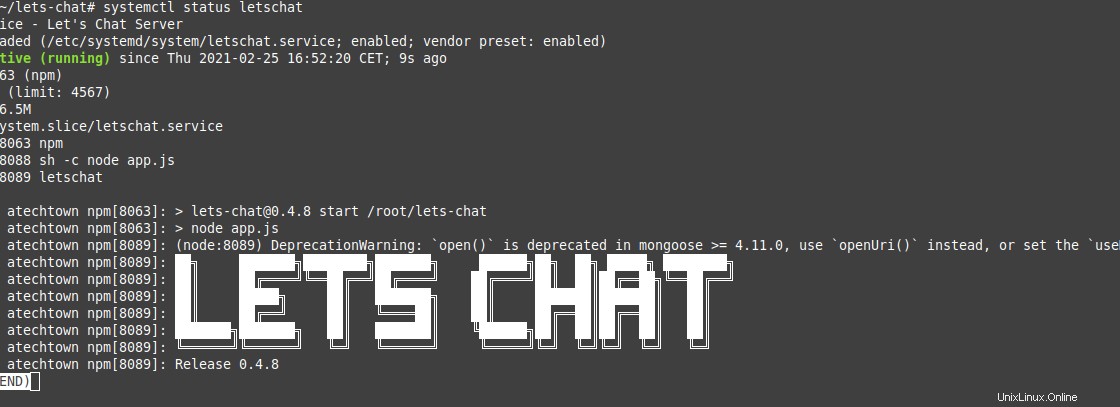
Jadi, Let's Chat aktif dan berjalan.
Langkah ketiga:Mengonfigurasi Ngnix untuk Let's chat di Ubuntu 20.04
Aplikasi Let's Chat bekerja di bawah port 5000 yang harus Anda buka di firewall. Tetapi kita dapat mengonfigurasi Ngnix menjadi proxy terbalik untuk aplikasi untuk memfasilitasi akses ke aplikasi.
Ini cukup sederhana, pertama instal Nginx
sudo apt install nginx
Dan buat file konfigurasi untuk Let's Chat.
nano /etc/nginx/sites-available/letschat.conf
Dan tambahkan konten berikut:
server {
server_name letschat.atechtown.test;
listen 80;
access_log /var/log/nginx/lets_chat-access.log;
error_log /var/log/nginx/lets_chat-error.log;
location / {
proxy_set_header X-Real-IP $remote_addr;
proxy_set_header Host $host;
proxy_http_version 1.1;
proxy_set_header Upgrade $http_upgrade;
proxy_set_header Connection 'upgrade';
proxy_cache_bypass $http_upgrade;
proxy_pass http://127.0.0.1:5000;
}
}
Dari nilai-nilai ini, Anda harus mengubah server_name nilai dengan nilai domain Anda.
Saat Anda keluar dari editor, Anda harus mengaktifkan konfigurasi baru:
ln -s /etc/nginx/sites-available/letschat.conf /etc/nginx/sites-enabled/
Juga, ubah opsi di pengaturan Nginx. Buka file konfigurasi Nginx:
nano /etc/nginx/nginx.conf
Dan di bawah http bagian tambahkan nilai berikut
server_names_hash_bucket_size 64;
Sekali lagi, simpan perubahan dan tutup editor. Dan sekarang Anda dapat memulai ulang Nginx.
systemctl restart nginx
Opsional:Instal sertifikat Certbot dan Let's Encrypt
Jika instance Let's Chat akan tersedia di Internet, maka disarankan untuk lebih mengamankan data yang akan dikirimkan.
Jadi, pasang sertifikat keamanan untuk mengakses situs dan ini difasilitasi oleh Certbot dan Let's Encrypt.
Jadi, instal Certbot dan plugin Nginx.
apt install certbot python3-certbot-nginx
Setelah itu buat sertifikat baru untuk situs Anda dengan perintah berikut:
certbot --nginx --agree-tos --redirect --hsts --staple-ocsp --email [your-email] -d [your-domain]
Ganti nilai yang ditunjukkan dengan nilai Anda sendiri.
Kemudian restart Ngnix untuk menerapkan perubahan.
systemctl restart nginx
Langkah Keempat:Akses ke antarmuka Let's Chat
Sekarang kita perlu membuka browser web dan mengakses https://your-domain sehingga kita dapat melihat layar login Let's Chat.
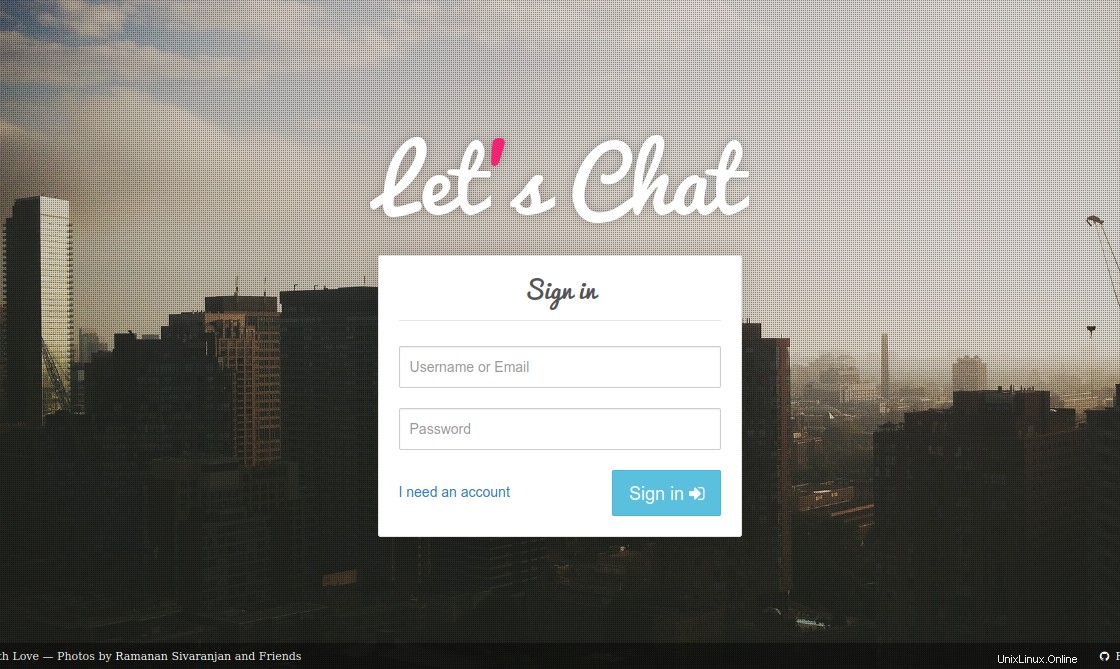
Sekarang Anda perlu membuat akun baru dengan mengklik Saya Membutuhkan Akun tautan.
Ini akan membawa Anda ke layar di mana Anda dapat mendaftar tanpa masalah.
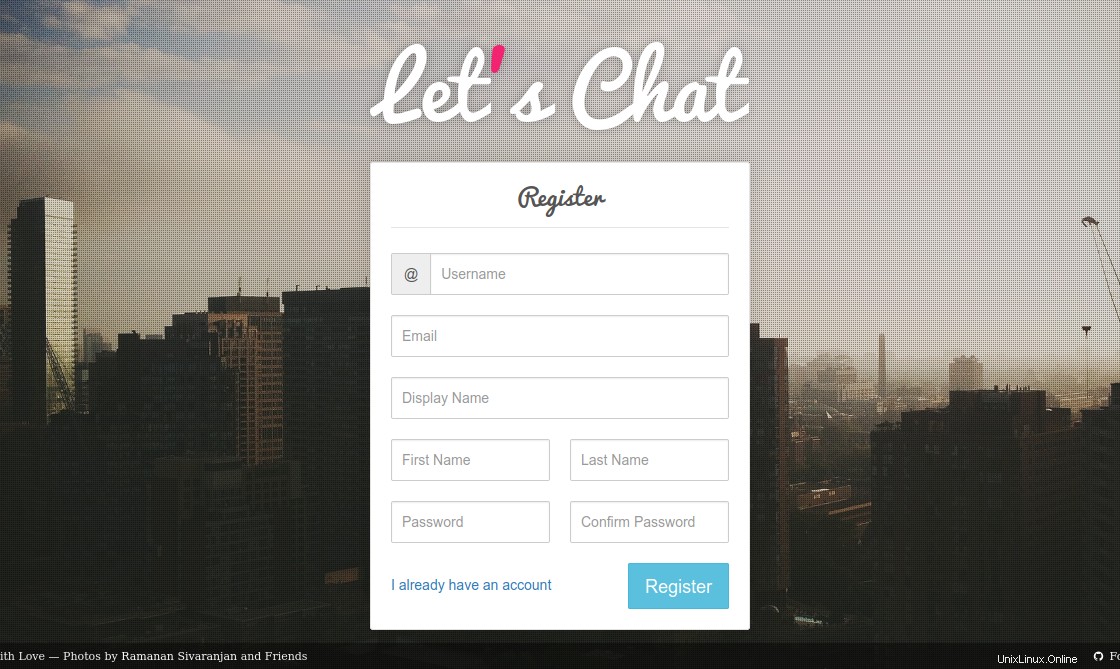
Kemudian kembali ke layar login untuk login dengan kredensial Anda dan Anda akan dapat mengakses aplikasi.
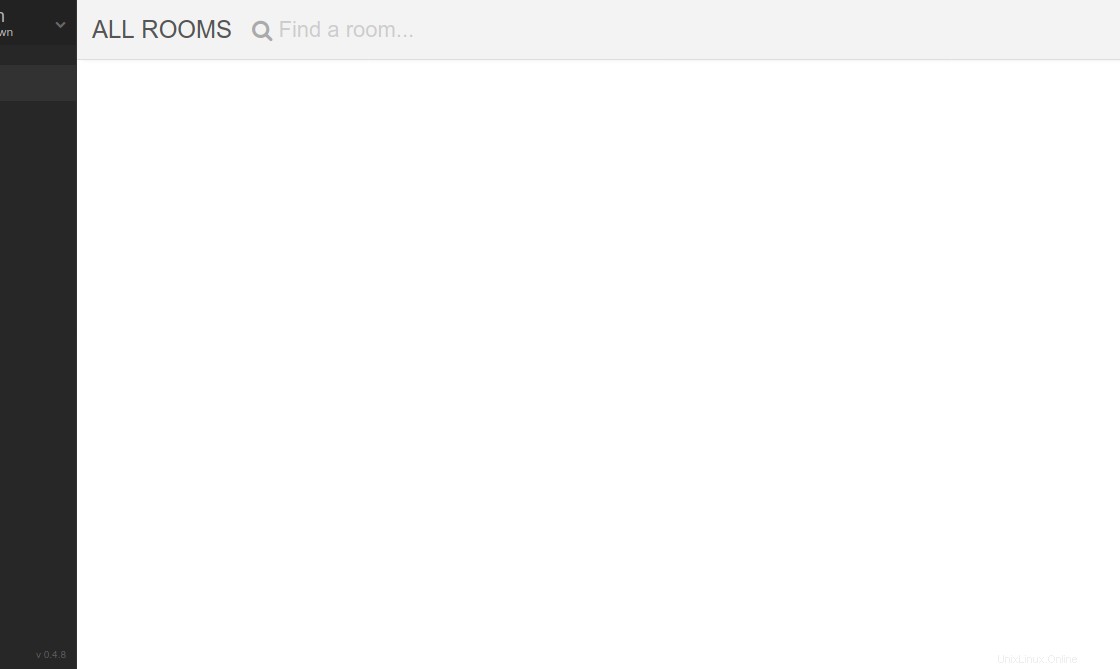
Kesimpulan
Aplikasi Open Source memainkan peran kunci di banyak perusahaan saat ini. Salah satunya adalah Let's Chat yang memungkinkan penerapan program obrolan yang sangat lengkap untuk tim kerja kecil tetapi dengan banyak kemungkinan dan dengan lisensi sumber terbuka yang memungkinkan Anda menggunakannya tanpa masalah.
Tahukah Anda Let's Chat? apakah Anda ingin menginstalnya? Bagaimana menurut anda? tinggalkan kami komentar dan bagikan pos.
Terima kasih telah membaca.